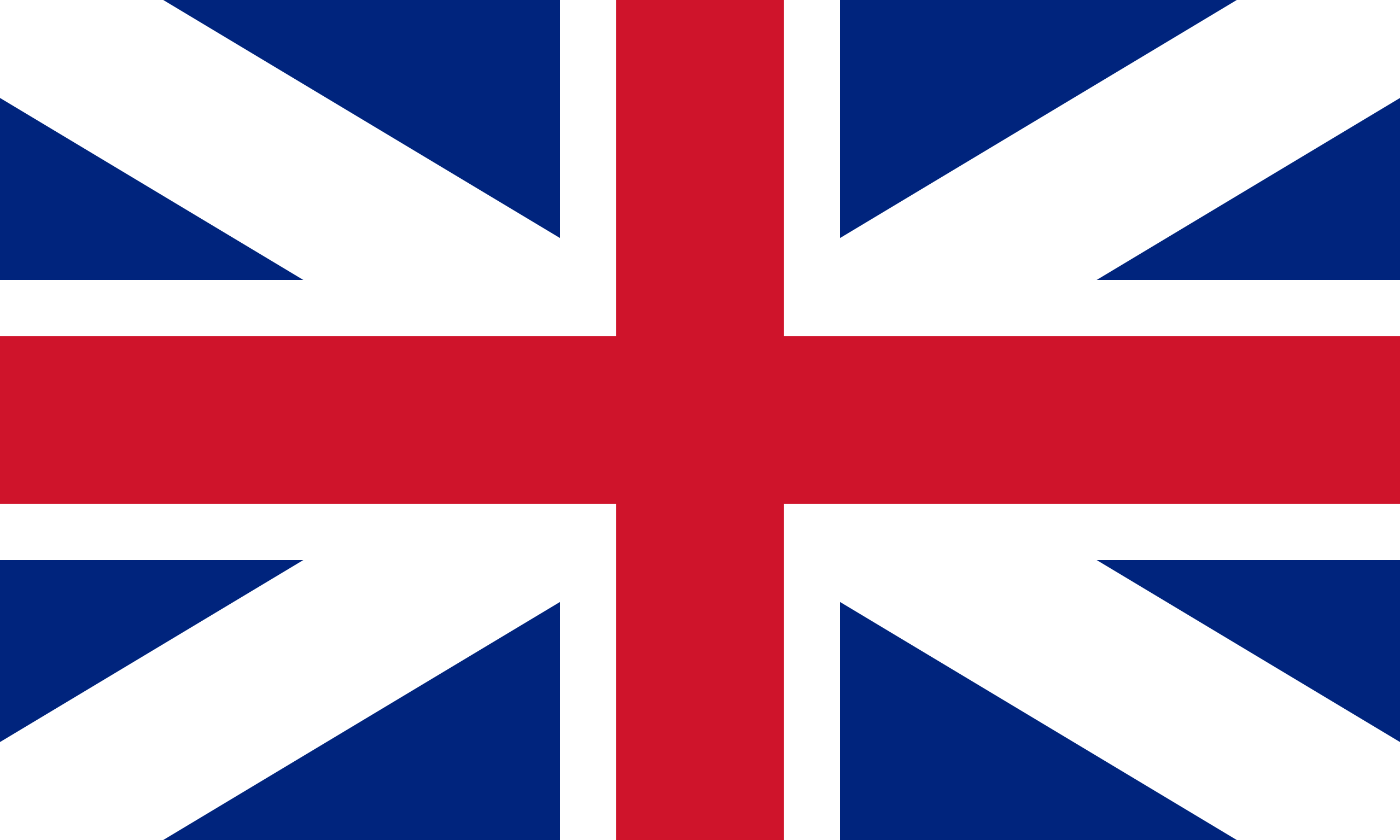 English
English  Vietnamese
Vietnamese 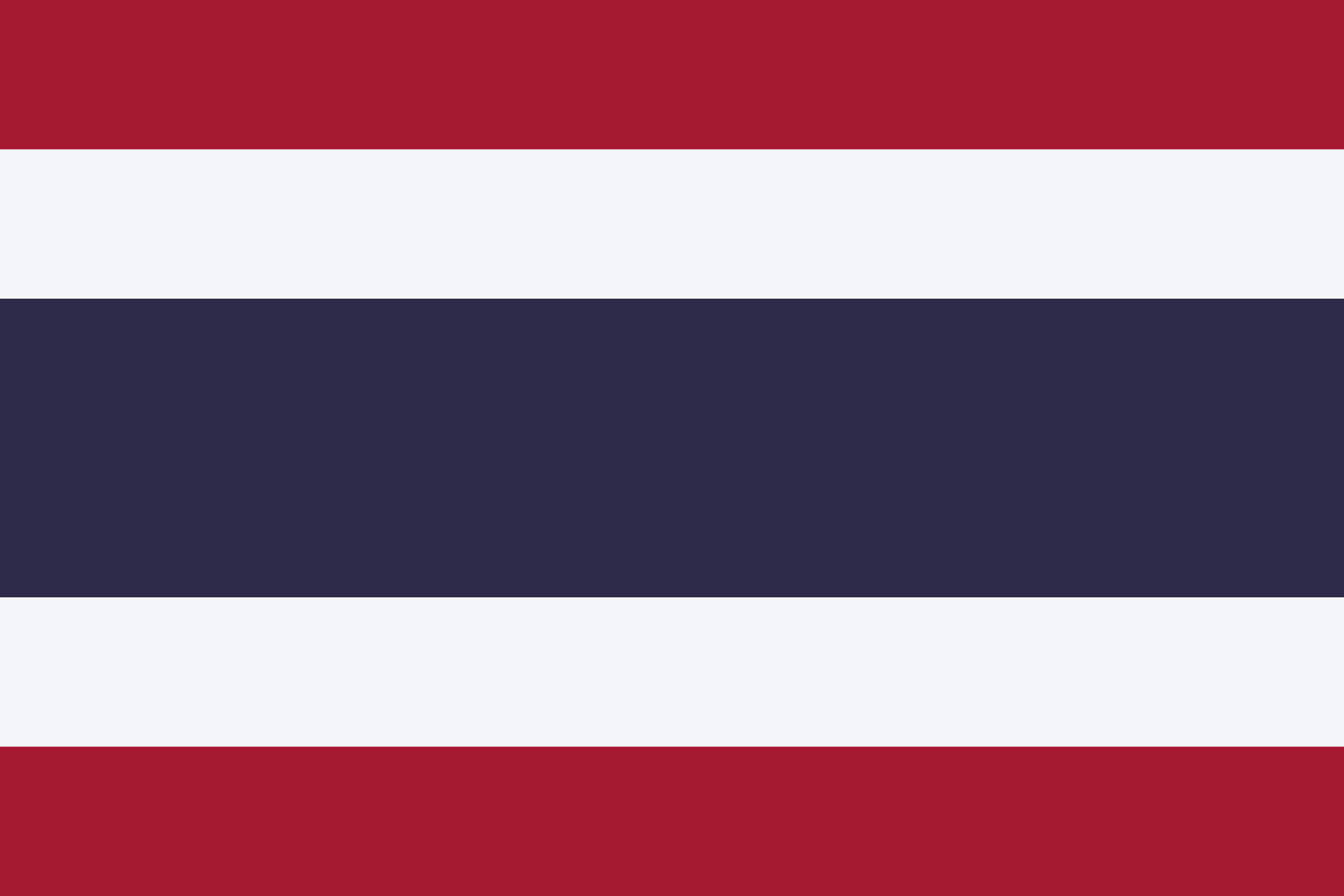 Thai
Thai

 06-03-2024
06-03-2024
Tắt tính năng bình luận trên Facebook như thế nào? là câu hỏi mà nhiều người dùng mạng xã hội này quan tâm. Bởi lẽ trong một số trường hợp, chủ tài khoản muốn hạn chế những bình luận không phù hợp, khiếm nhã hoặc tránh bị làm phiền. Trong bài viết dưới đây, chúng tôi sẽ làm rõ hơn về cách tắt bình luận trên Facebook 2021 và tất tần tật những vấn đề có liên quan. Hãy cùng theo dõi nhé!
Giao diện facebook. Nhiều người dùng rất quan tâm đến việc làm thế nào để tắt bình luận Facebook
Facebook là nền tảng mạng xã hội cho phép người dùng tương tác qua lại với nhau thông qua thích, bình luận hoặc chia sẻ. Dù họ không theo dõi hay không phải là bạn bè của bạn thì vẫn có thể bình luận ngay trên bài viết của bạn nếu ở chế độ công khai. Chính vì sự tự do tương tác đó thì ngoài những lời khen, đôi lúc bạn cũng sẽ nhận về những lời chê bai, thậm chí là comment khiếm nhã. Những lúc như thế, cách tốt nhất là người dùng phải nắm rõ cách tắt bình luận trên Facebook 2021 để tránh bị làm phiền, đảm bảo sự riêng tư. Vậy quy trình tắt tính năng bình luận trên Facebook diễn ra như thế nào? Những phần tiếp theo sẽ giải đáp cho bạn!
Tắt comment là cách được nhiều người lựa chọn để tránh bị làm phiền
Có nhiều người vẫn e ngại rằng việc tắt bình luận trên Facebook cá nhân sẽ vô cùng mất thời gian. Tuy nhiên sự thật là chỉ bằng một vài thao tác đơn giản, bạn đã tránh được những comment làm phiền và ảnh hưởng đến sự riêng tư của mình.
Để tắt tính năng bình luận trên Facebook bằng điện thoại, người dùng cần làm theo các bước sau:
Bước 1: Đăng nhập Facebook trên smartphone.
Bước 2: Chọn biểu tượng hình Ba dấu gạch ngang, kéo xuống dưới và chọn mục “Cài đặt & Quyền riêng tư” > Chọn “Cài đặt”.
Bước 3: Ở mục “Đối tượng và chế độ hiển thị”, nhấn vào “Người theo dõi và nội dung công khai”.
Bước 4: Kéo xuống, ta sẽ thấy mục “Bình luận về bài viết công khai”. Có 3 mục để người dùng có thể lựa chọn, trong trường hợp này bạn chọn “Bạn bè”.
Sau khi chọn, thay đổi này sẽ được tự động cập nhật. Lúc này, chỉ bạn bè mới có thể bình luận những bài viết trên trang cá nhân của bạn.
Cách tắt bình luận trên Facebook cá nhân
Tương tự như trên điện thoại, cách khóa bình luận trên Facebook cá nhân bằng máy tính diễn ra theo quy trình đơn giản như sau:
Bước 1: Đăng nhập Facebook bằng cách mở trình duyệt web trên máy tính.
Bước 2: Ở góc phải màn hình, nhấn vào biểu tượng mũi tên hướng xuống. Khi menu hiện ra, nhấn chọn “Cài đặt & Quyền riêng tư”.
Bước 3: Tiếp tục nhấn “Cài đặt”.
Bước 4: Ở thanh menu bên góc trái, chọn mục “Bài viết công khai”.
Bước 5: Nhấn nút “Chỉnh sửa” ở mục “Bình luận về bài viết công khai”.
Bước 6: Ở thanh tùy chọn, nhấn chọn mục “Bạn bè”.
Điều này đồng nghĩa với việc từ lúc đó trở đi, bài viết trên tường nhà bạn chỉ những ai là bạn bè mới có thể bình luận.
Tắt bình luận trên Facebook bằng máy tính
Xem thêm: Cách lọc bình luận trên facebook
Ở trên ta đã đề cập đến việc tắt tính năng bình luận trên Facebook cá nhân, vậy thì cách tắt bình luận Fanpage, Group Facebook sẽ như thế nào? Cùng thực hiện theo những thao tác sau đây nhé!
Chỉ với một chiếc smartphone, bạn đã có thể cài đặt bình luận trên Facebook theo mong muốn của mình. Cụ thể, quy trình tắt comment Fanpage, Group Facebook trên nền tảng di động diễn ra như sau.
Bước 1: Mở ứng dụng Facebook trên nền tảng di động.
Bước 2: Nhấn Dấu ba chấm ở góc phải bài viết trong Group hoặc Fanpage mà bạn muốn tắt comment.
Bước 3: Một menu tùy chọn sẽ xuất hiện, lúc này bạn sẽ chọn “Tắt tính năng bình luận”.
Sau khi thực hiện thao tác này, bài viết của bạn chỉ còn lại nút Thích/ Chia sẻ, hoàn toàn mất đi nút Bình luận. Để chắc chắn hơn, bạn có thể kiểm tra xem dòng “Bạn đã tắt bình luận cho bài viết này” đã xuất hiện ở dưới bài viết hay chưa.
Ẩn bình luận trên facebook bằng điện thoại
Nếu bạn sử dụng máy tính thì việc tắt tính năng bình luận trên Facebook trong bài viết Fanpage cũng diễn ra tương tự như trên điện thoại. Sau khi thực hiện, bạn hoàn toàn không phải lo lắng về những bình luận nhạy cảm, tiêu cực.
Chế độ Story Facebook ngay từ khi ra mắt đã thu hút sự chú ý của đông đảo người dùng. Ngoài đăng ảnh, chèn nhạc, nhãn dán,... thì tính năng này còn cho phép những người dùng khác có thể bình luận vào Story của chủ tài khoản. Điều này tuy thú vị nhưng cũng khiến không ít người cảm thấy lo lắng, e ngại. Vậy cách tắt bình luận trên Story Facebook diễn ra như thế nào? Cùng tham khảo các bước thực hiện sau nhé!
Bước 1: Truy cập vào ứng dụng Facebook sau đó chọn mục “Tạo tin” trên giao diện.
Bước 2: Ở góc trên bên phải màn hình ấn “Cài đặt”. Lúc này màn hình sẽ cung cấp những thiết lập quyền riêng tư.
Bước 3: Gạt thanh sang trái để tắt tính năng comment trong bài viết. Gạt sang chiều ngược lại nếu bạn muốn bật. Hệ thống sẽ tự động cập nhật những thay đổi của bạn.
Như vậy, sau khi thực hiện các bước trên thì bạn bè không thể bình luận trong bất kỳ khoảnh khắc nào của bạn. Những tương tác khác như thả icon, gửi tin nhắn riêng tư,... vẫn không thay đổi.
Cách tắt bình luận trên Story Facebook
Trong trường hợp bạn lên kế hoạch kinh doanh online trên Facebook thì việc tắt bình luận sẽ làm giảm đi một lượng khách đáng kể. Những lúc như vậy, người kinh doanh cần phải quản lý bình luận một cách hợp lý. Vì thế mà phần mềm chăm sóc khách hàng Biglead lại được tin dùng hơn bao giờ hết.
Những lý do bạn nên lựa chọn phần mềm Biglead
Vậy trước khi quyết định sử dụng phần mềm này, mời quý khách tham khảo những tính năng vượt trội mà Biglead cung cấp:
Trên đây là toàn bộ những thông tin về tắt tính năng bình luận trên Facebook. Nếu doanh nghiệp có nhu cầu sử dụng phần mềm quản lý bình luận Biglead để đạt được hiệu quả cao hơn, hãy liên hệ với chúng tôi theo Hotline 0982.442.109 nhé!
Tham khảo: Cách bán hàng trên facebook


